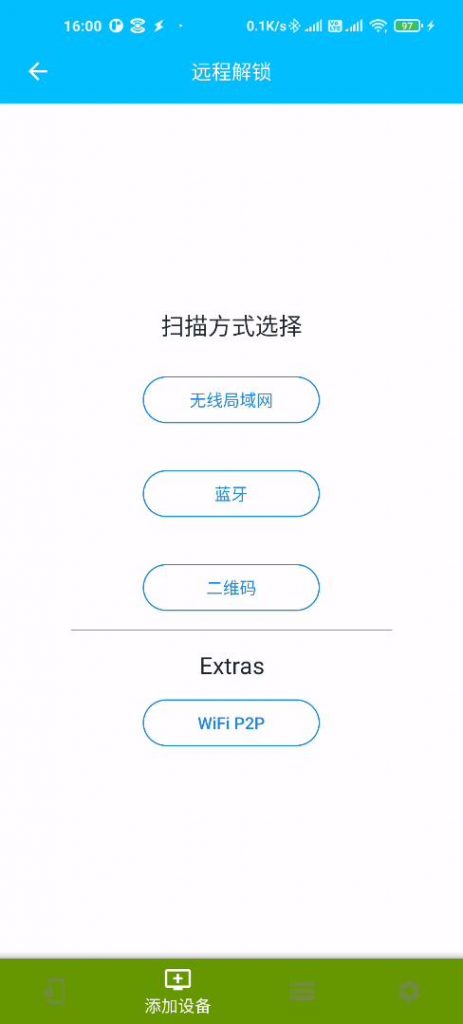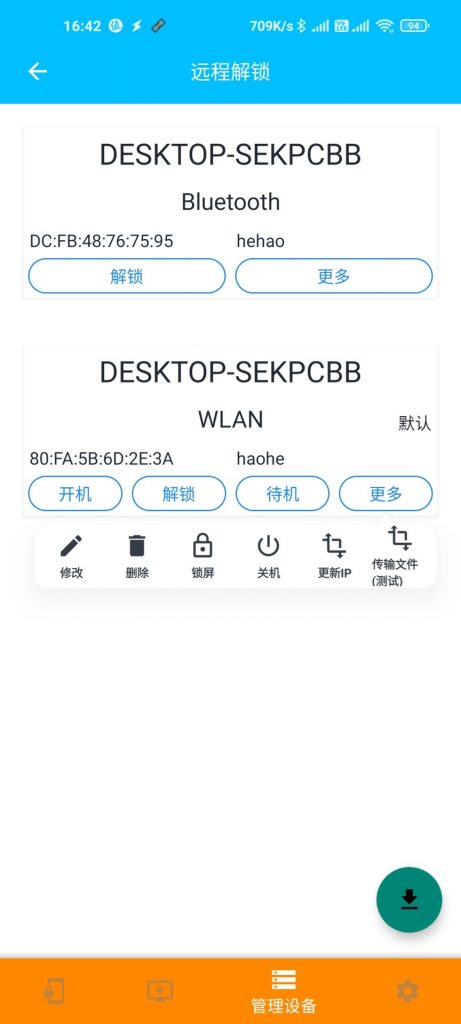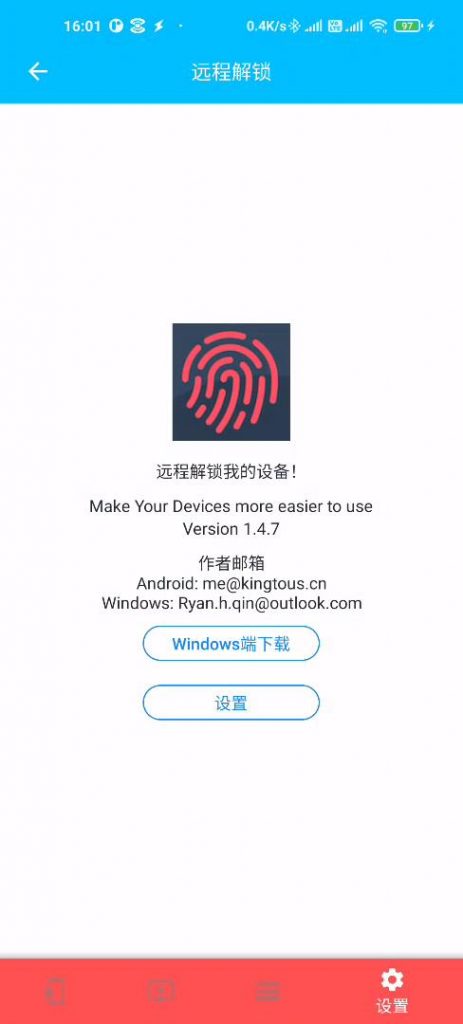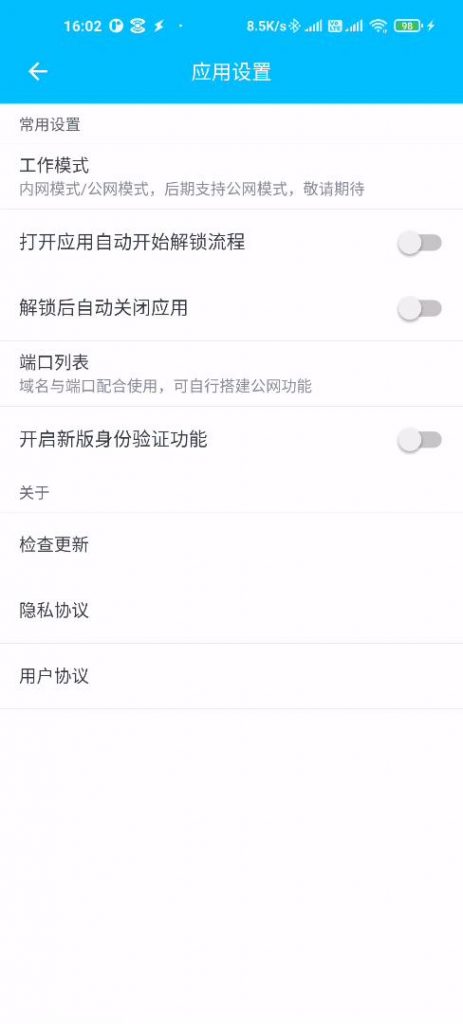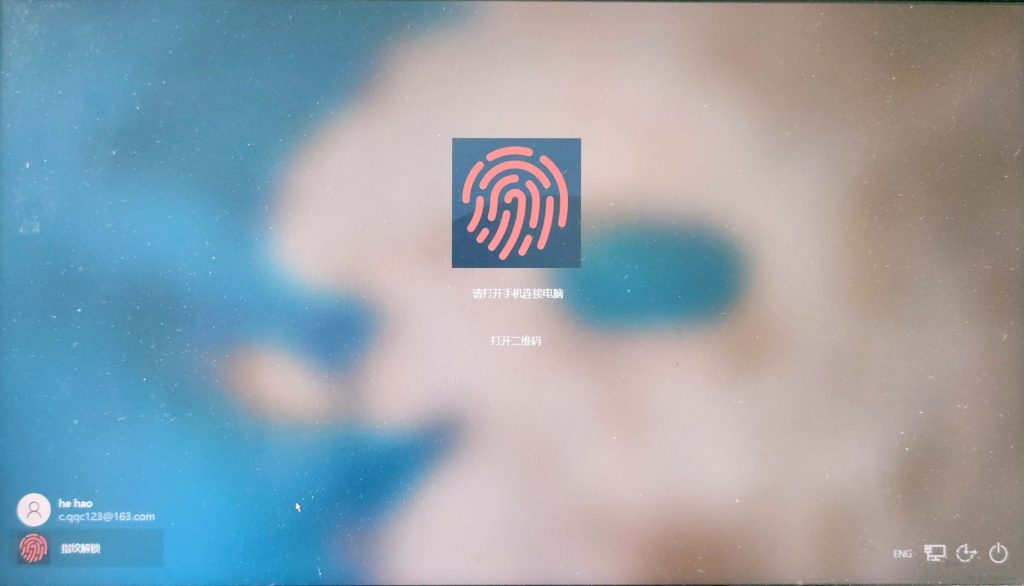软件简介
远程解锁用你的手机来控制你的Windows PC,让你的PC也能够像MAC全家桶一样实现全局的控制,通过远程的方式来用指纹解锁电脑,通过手机来轻松的控制电脑,来让电脑的解锁变得更加的酷炫。
“远程解锁”不仅能够通过手机扫描指纹登录电脑,还能控制电脑开机、关机、待机、锁屏等功能。
宣传视频
功能
- 登录/解锁帐户/传输文件(测试)
- 简单友好的用户界面
- SSL安全
- “本地/Microsoft/域”帐户支持
- 本地网络/蓝牙/ Wi-Fi网络共享/USB网络共享支持
- 无广告
- 无限的计算机和每台计算机的帐户
- 网络唤醒
- 桌面小部件快捷解锁
安装说明
1.安装环境
内部sdk版本在23+(Android 6.0及以上)的安卓移动终端。
2.使用
(1)电脑上安装“远程解锁”模块,您可以在此处下载: 链接,该模块仅在登录屏幕处于活动状态时运行,因此,要连接计算机,添加帐户等,需要锁定计算机(Windows键+ L,或从“开始”菜单)。锁定后可通过无线局域网、蓝牙(锁定前需要电脑与手机进行配对)、二维码以及手动添加四种方式添加需要远程解锁的设备。
(2)唤醒、解锁、锁屏、关闭、待机设备
解锁方法主要包括指纹解锁,手动解锁两种。如果手机支持指纹解锁,则可在主界面通过验证指纹的形式解锁设备,相关状态会呈现在界面中央。
在数据管理-我的设备窗口中可实现开机、解锁、关机、修改记录(更多)、删除记录(更多)的功能。
(3)传输文件(测试)
在同一局域网下的文件传输(测试功能)
(4)WiFi Direct(测试)
两台Android省流量互传
常见问题
1.连接不上/fail to connect xxxx/一直显示查找ip的解决办法
1.可能是防火墙问题导致的:
解决方案Windows防火墙 –> 高级设置 –> 入站规则 –> 在列表里找到“文件和打印机共享(回显请求 – ICMPv4-In)” –> 右击选择启用规则,并在其属性里设置为‘允许连接’–> 确定 –> 大功告成。
要禁止ping,去掉勾选即可.
2.由于ip设置错误导致的(下一版本修复)
解决方案:
手动搜索添加即可,不要用二维码添加
1.检查电脑和手机是否在同一局域网
2.检查App中使用的ip与电脑当前ip是否一致
检查方法如下:
App点击管理-》选择设备-》查看更多-》ip:
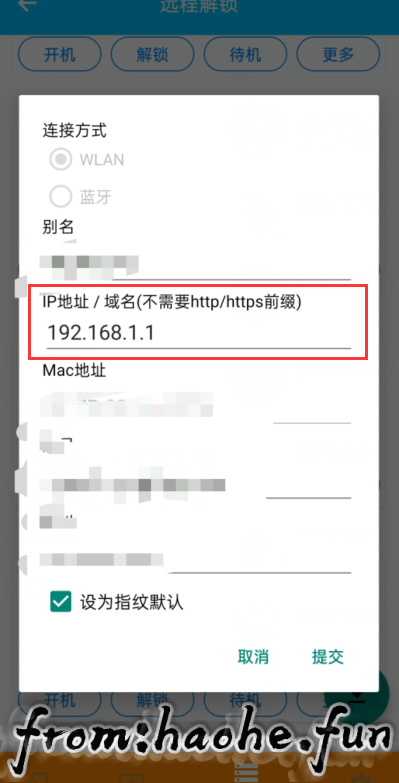
win10直接打开网络和Internet设置查看:
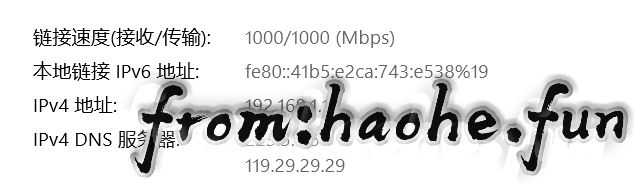
2.锁屏界面无任何变化,没有出现远程解锁的图标
手动添加注册表信息,双击Register.reg一直点是就行了。如果仍然没有显示在登录界面,请检查是否安装VC Redistributable for 2017。安装2.0版本前请先卸载2.0以下的版本。
3.Windows 7 安装了Windows10 版本导致锁屏界面一直闪烁
遇到这种情况,进入修复环境,打开命令行选项用del命令删除安装目录下RemoteFingerUnlockModule.dll文件即可。
4.锁屏界面提示用户名密码错误
1.请检查你输入的是密码而不是pin。
2.如果有更改过微软账户密码,可能是本地密码和在线密码不同步导致的
建议您参考以下步骤:
方案一:直接重新绑定微软账户和本地账户
方案二:
1.按Windows徽标 + R组合键调出运行窗口,在其中输入“control userpasswords2 ”或“netplwiz”,打开“用户帐户”窗口,
2.选中需要操作的帐户,重新勾选“要使用本计算机,用户必须输入用户名和密码”,然后“应用”;然后再取消勾选“要使用本计算机,用户必须输入用户名和密码”,再点击“应用”,就会弹出自动登录设置窗口了。在其中输入微软帐户的新密码,然后点击“确定”关闭“自动登录”设置窗口,最后点击“用户帐户”窗口的“确定”按钮。
软件截图
下载地址
Windows、Android、Linux、macOS:https://rfu.czqu.ren/